Die Desktop-Gadget-Funktion wurde erstmals mit Windows Vista eingeführt. Wie wir alle wissen, bieten Desktop-Gadgets verschiedene Informationen auf einen Blick und die Systemressourcen sind ebenfalls gering. Windows 7 enthält eine Reihe von hochwertigen Gadgets und unterstützt die Installation von Gadgets von Drittanbietern aus dem Internet.
Die Desktop-Gadget-Funktion, eine der am häufigsten verwendeten Funktionen von Windows 7, ist in Windows 8, Windows 8.1 und dem neuesten Windows 10 nicht verfügbar. Die Funktion wurde aus Sicherheitsgründen eingestellt. Microsoft hat in der Tat ein Tool zum vollständigen Deinstallieren von Desktop-Gadgets vom Betriebssystem Windows 7 bereitgestellt.

Live-Kacheln in neueren Windows-Versionen fungieren gewissermaßen als Desktop-Gadgets. Die Live-Kachel der Wetter-App bietet beispielsweise die gleichen oder mehr Informationen als das Wetter-Gadget.
Obwohl Live-Kacheln in Windows 10 besser funktionieren als diese Desktop-Gadgets, müssen wir zum Startmenü oder Startbildschirm wechseln, um Zugriff auf diese Live-Kacheln zu erhalten.
Installieren Sie Desktop-Gadgets in Windows 10
Wenn Sie ein Upgrade von Windows 7 durchgeführt haben und diese Desktop-Gadgets fehlen, können Sie sich darauf freuen, dass Desktop-Gadgets mit Hilfe eines Drittanbieter-Installationsprogramms in Windows 10 installiert werden können.
Es gibt tatsächlich eine Reihe von Anwendungen, um Desktop-Gadgets in Windows 10 zu erhalten, aber einige Anwendungen sind nicht gut genug, um installiert zu werden.
Im Folgenden sind die beiden Anwendungen aufgeführt, mit denen Sie native Gadgets von Windows 7 in Windows 10 installieren können.
Wichtig: Viele Benutzer haben berichtet, dass diese Desktop-Gadgets nach der Installation wichtiger Windows 10-Updates nicht funktionieren. Wenn Sie nach der Installation eines Windows 10-Updates auch Probleme mit Gadgets haben, deinstallieren Sie das Desktop-Gadget-Programm erneut und installieren Sie es erneut.
Installationsprogramm für Desktop-Gadgets
Wir haben bereits in einem unserer vorherigen Artikel über das Installationsprogramm für Desktop-Gadgets gesprochen, und es ist unsere bevorzugte Software, um Desktop-Gadgets in Windows 10 zu erhalten.
Mit dem Desktop Gadgets Installer werden alle in Windows 7 verfügbaren systemeigenen Desktop-Gadgets auf Windows 10 installiert. Sie müssen lediglich das Desktop Gadgets Installer installieren. Wie Sie sehen, werden Feed-Schlagzeilen, Bildpuzzle, Diashow, Wetter, CPU-Anzeige, Währung, Kalender und Uhr-Gadgets installiert.
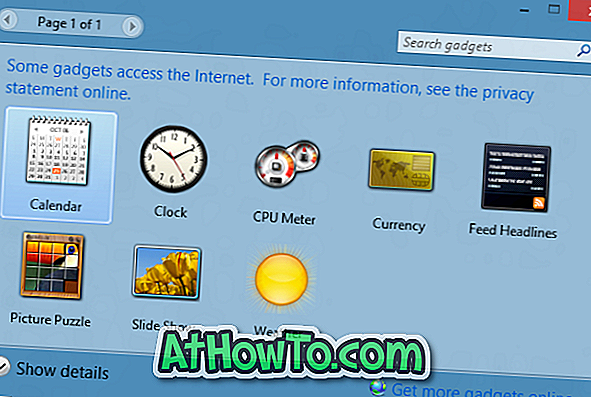
Neben der Installation dieser Minianwendungen wird auch die Option Minianwendungen zum Desktop-Kontextmenü (Rechtsklick) hinzugefügt, sodass Sie wie in Windows 7 schnell auf alle installierten Minianwendungen zugreifen können. Klicken Sie außerdem mit der rechten Maustaste auf den Desktop und klicken Sie auf Anzeigen Bei dieser Option wird eine Option zum Anzeigen oder Ausblenden von Desktop-Gadgets angezeigt.
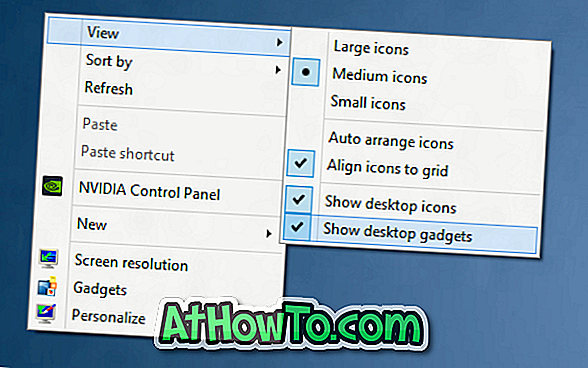
Um weitere Gadgets zu installieren, können Sie die Download-Seite von Desktop Gadgets Installer besuchen, indem Sie im Gadgets-Fenster auf Mehr Gadgets online bereitstellen klicken. Diese werden angezeigt, wenn Sie mit der rechten Maustaste auf den Desktop klicken und auf Gadgets klicken. Die Website bietet über 500 coole Desktop-Gadgets.
Das Setup von Desktop Gadgets Installer enthält keine Zeichenfolgen. Dies bedeutet, dass Sie keine Toolbar und andere Junkware installieren können.
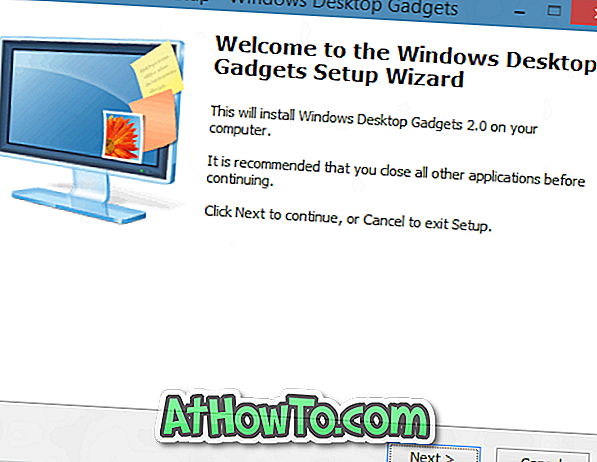
Das Desktop Gadgets-Installationsprogramm ist mit Windows 10 (x86 und x64) vollständig kompatibel.
8GadgetPack
Genau wie bei der obigen Software ist 8GadgetPack eine weitere kostenlose Anwendung zum Installieren von Gadgets in Windows 10. Obwohl 8GadgetPack für Windows 8 / 8.1 entwickelt wurde, ist es auch mit Windows 10 kompatibel.
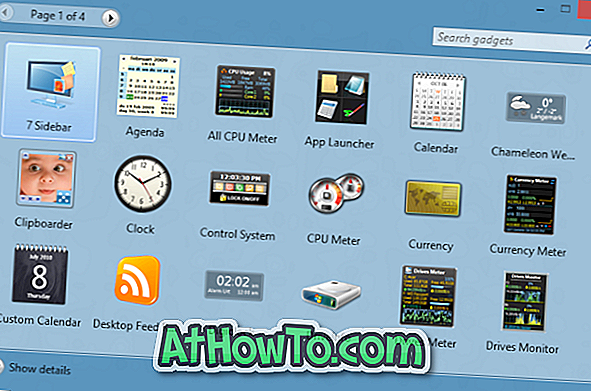
Laden Sie 8Gadgetpack herunter und installieren Sie es, um eine Seitenleiste mit Ihren bevorzugten Desktop-Gadgets anzuzeigen. Bei der Installation von 8GadgetPack werden insgesamt 45 Gadgets installiert, darunter Uhrzeit, Kalender, Währung, Zwischenablage, benutzerdefinierter Kalender, App-Starter und alle CPU-Anzeigen. Dieses fügt auch Gadget-Optionen zum Desktop-Kontextmenü hinzu und ist sehr einfach zu bedienen.
Vorsicht vor dem Herunterladen von Gadgets aus dem Internet
Nach der Installation einer der oben genannten Anwendungen können Sie Hunderte von Desktop-Gadgets aus dem Internet herunterladen und installieren. Und da Microsoft keine Gadgets mehr anbietet und erneut vorschlägt, müssen Sie beim Herunterladen von Gadgets von Websites von Drittanbietern vorsichtig sein.
Es wird empfohlen, Gadgets nur von vertrauenswürdigen Quellen herunterzuladen, da viele der im Internet verfügbaren Gadgets nur schädliche Programme sind.




![Windows 7 ohne DVD / USB-Laufwerk installieren [Methode 1]](https://athowto.com/img/windows-7-guides/822/installing-windows-7-without-using-dvd-usb-drive.jpg)









